Este ajuste de iPhone mejora instantáneamente la calidad del video cuando se dispara con poca luz
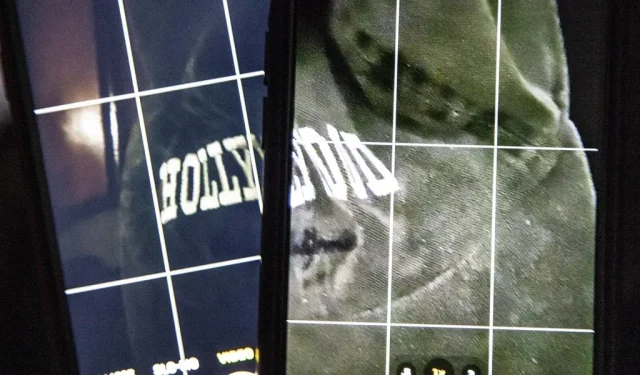
Si graba un video en su iPhone en condiciones de poca luz, es posible que no siempre obtenga los resultados que desea. Y esto se aplica al grabar video a 720p, 1080p e incluso 4K. Pero hay una manera fácil de maximizar la calidad del video cuando se graba en ambientes oscuros.
Al tomar fotos con cualquier serie de iPhone 11, 12 o 13, la aplicación Cámara puede detectar de manera inteligente cuando la escena es demasiado oscura y activar el modo nocturno para mejorar la calidad de la imagen. Los modelos iPhone 12 Pro y 13 Pro incluso pueden hacer esto con retratos. Pero no funcionará al grabar videos, ya que el modo nocturno solo funciona para lapso de tiempo en iPhone 12 y modelos más nuevos.
Cuando se dispara a 60 fotogramas por segundo, puede pasar menos luz a través del obturador porque dispara un fotograma cada 16,67 milisegundos. Menos luz en entornos oscuros da como resultado imágenes más granuladas con una pérdida de alto rango dinámico. Esto también significa que el códec trabaja más en escenas de movimiento rápido, lo que aumenta el tamaño del archivo. El resultado se parece más a un video casero económico que a la grabación de alta calidad que esperarías de un iPhone.
Compare eso con 30 cuadros por segundo, donde se toma un cuadro cada 33,33 milisegundos, dejando pasar el doble de luz a través del obturador. Cuanta más luz entre, las escenas oscuras se verán mucho mejor. Baje eso a 24 fps y obtendrá 41,67 milisegundos para que la luz haga su trabajo, por lo que su video en la oscuridad se verá aún más nítido. Y todo se aplica a si está filmando en 4K, 1080p o 720p.


Capturas de pantalla de video filmado a 60 fps (izquierda) y 24 fps (derecha) bajo la misma iluminación.
Puede ingresar a la configuración de la aplicación Cámara para cambiar manualmente la velocidad de fotogramas a 24 fps, pero eso no es muy conveniente. También hay un interruptor de velocidad de fotogramas en la aplicación que puede usar para cambiar en su lugar. Sin embargo, es mejor si no tiene que cambiar la velocidad de fotogramas usted mismo, ya que podría olvidarse de volver a cambiarla en escenas más brillantes.
Para ayudarlo, Apple tiene una configuración que puede activar para reducir automáticamente la velocidad de fotogramas en la oscuridad para mejorar la calidad de su video. Para instalarlo, vaya a «Configuración» -> «Cámara» -> «Grabación de video». Los siguientes pasos dependen del modelo de iPhone que tengas.
Serie iPhone 12 y posteriores
Seleccione la opción Auto FPS, luego aplíquela a la configuración de video de 30 fps. A diferencia de los modelos anteriores, también puede configurar Auto FPS para grabar videos a 30 y 60 fps. Por lo tanto, no tiene que cambiar a 30 fps en el modo de 60 fps para obtener los beneficios.
- Se aplica a iPhone 12, iPhone 12 Pro, iPhone 12 Pro Max, iPhone 13, iPhone 13 mini, iPhone 13 Pro, iPhone 13 Pro Max, iPhone SE (3ra generación) con iOS 14, iOS 15 o iOS 16.
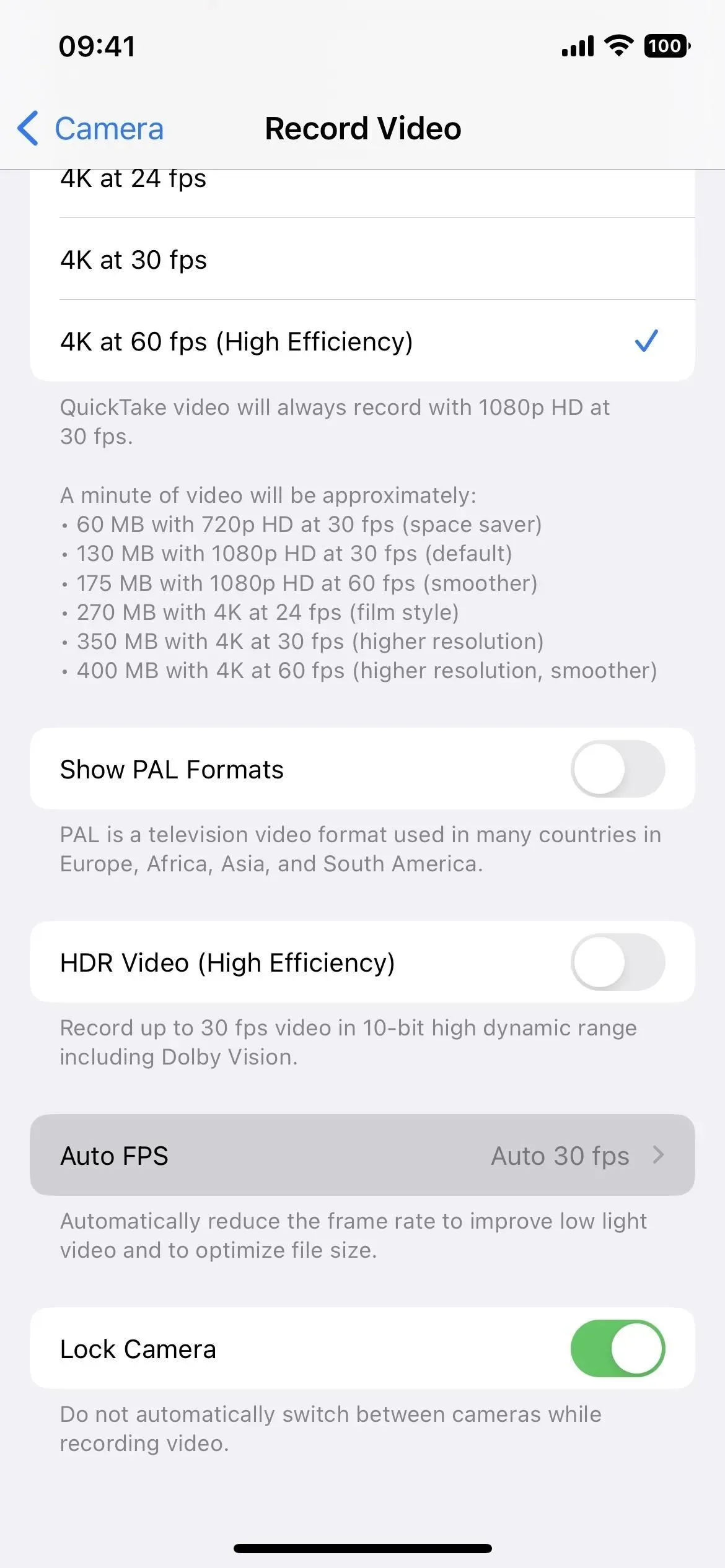
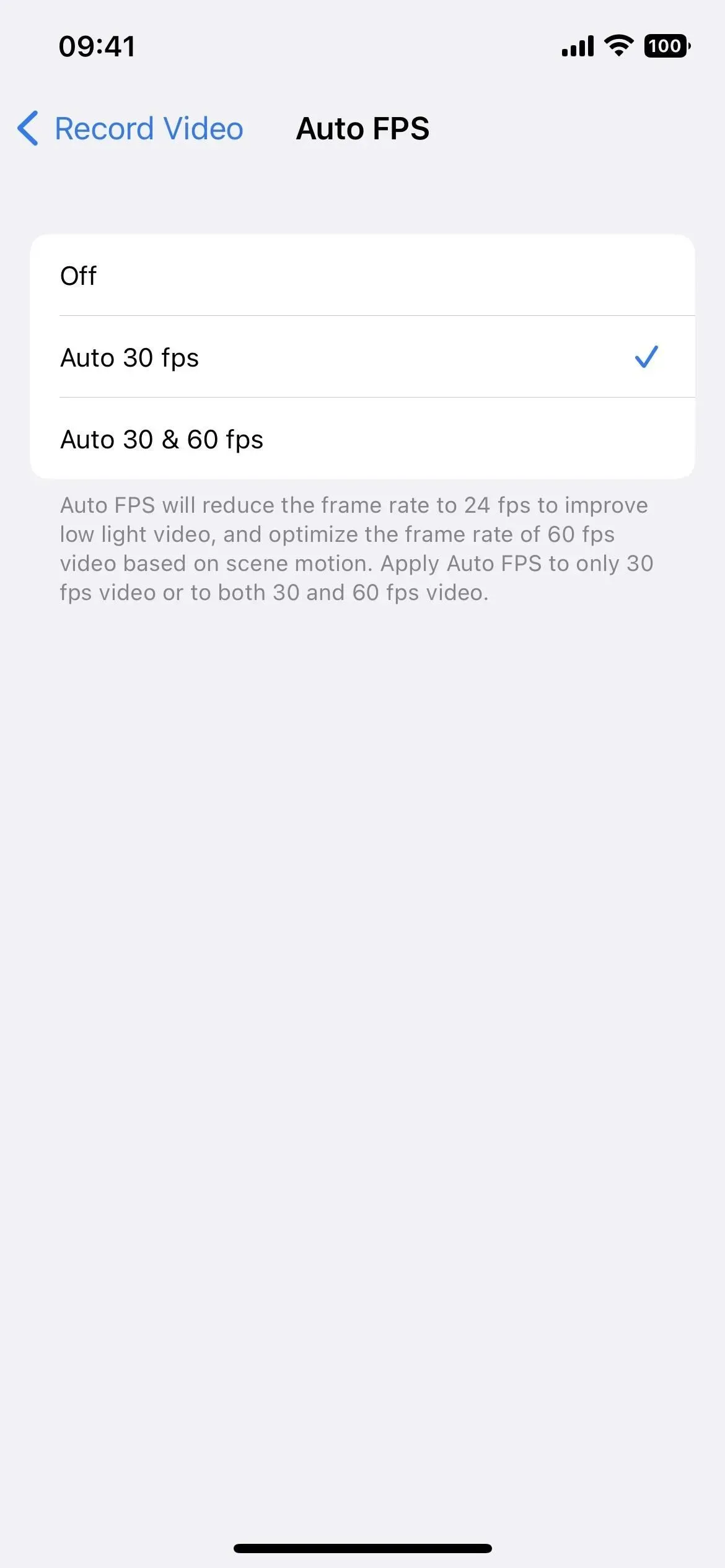
iPhone XR y modelos anteriores
Encienda el interruptor «Auto Low Light FPS». Solo puede habilitarlo en modos de disparo de 30 fps, así que elija 720p HD a 30 fps, 1080p HD a 30 fps o 4K a 30 fps. Independientemente de lo que elija, también habilitará Auto Low Light FPS para los otros dos modos de 30 fps.
- Válido para iPhone 6S, iPhone 6S Plus, iPhone SE (1.ª generación), iPhone 7, iPhone 7 Plus, iPhone 8, iPhone 8 Plus, iPhone X, iPhone XS, iPhone XS Max, iPhone 11, iPhone 11 Pro, iPhone 11 Pro Max, iPhone SE (2da generación) con iOS 14, iOS 15 o iOS 16.
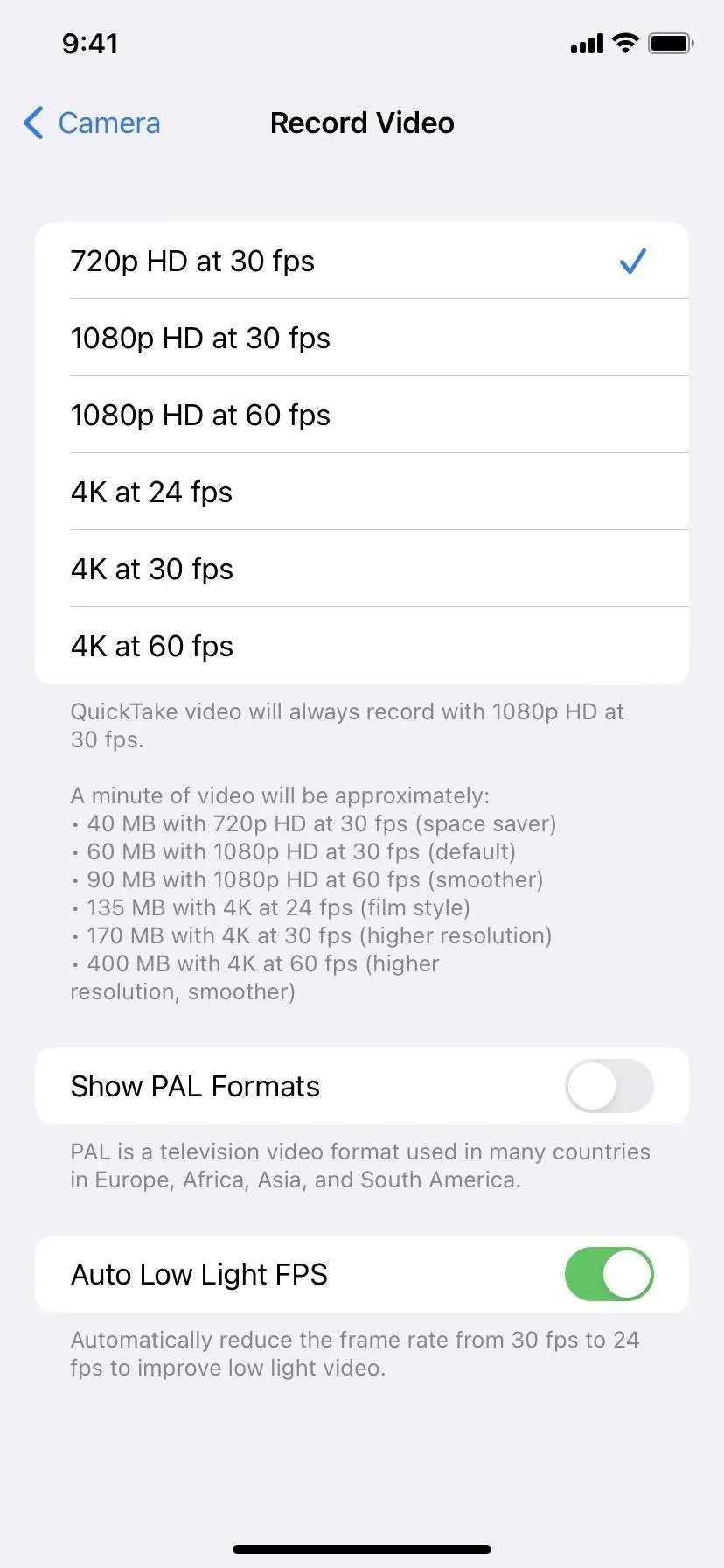
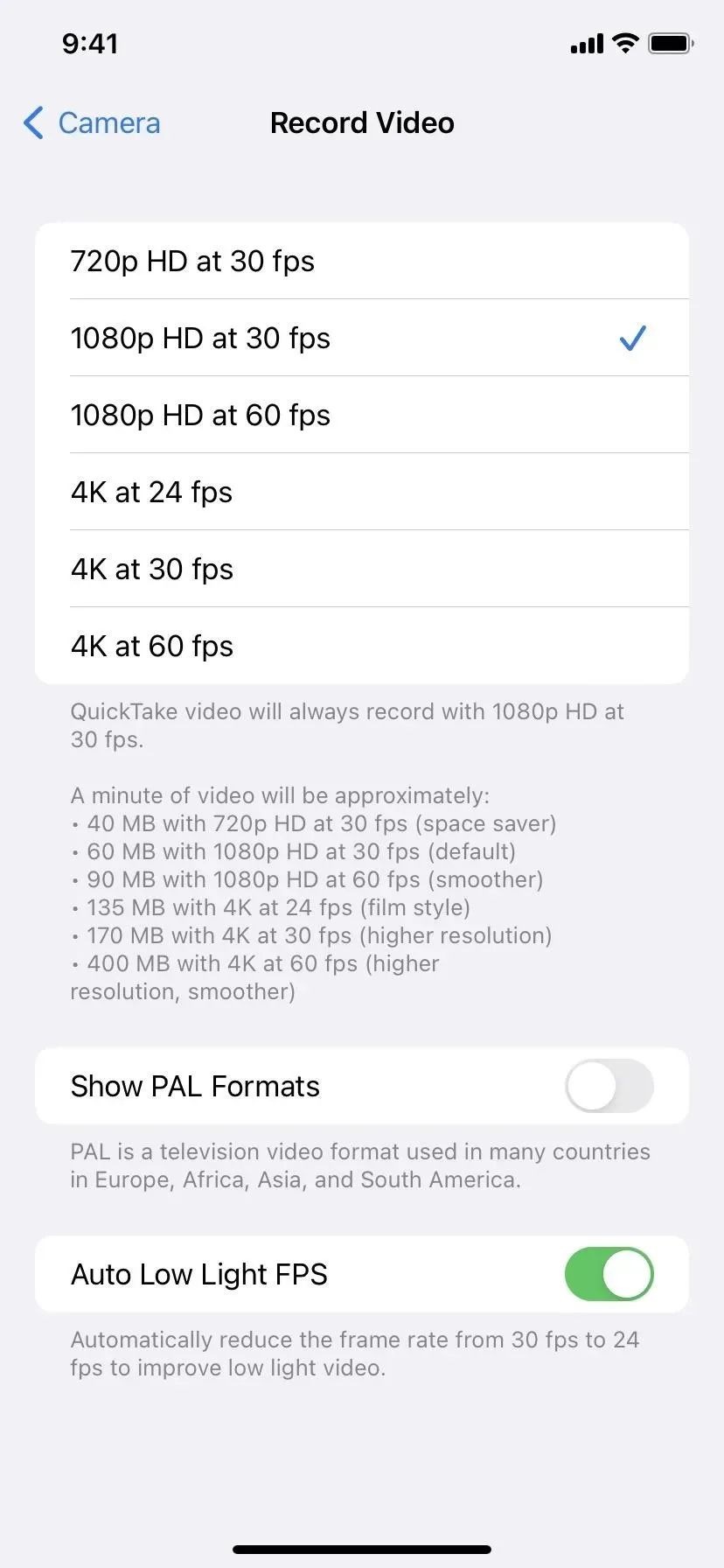

Cómo funciona al disparar
En la aplicación Cámara, siempre que esté grabando un video e iOS detecte que el escenario no está bien iluminado, cambia a 24 fps. Puede hacer esto antes de que comience la sesión o durante la grabación actual si la iluminación ha cambiado lo suficiente como para que funcione.
No notará el cambio de velocidad de fotogramas en el indicador de la aplicación Cámara hasta que toque grabar; siempre mostrará la velocidad de fotogramas que elija, incluso si está usando 24 fps (como se muestra a continuación). Pero podrá ver si funcionó deslizando hacia arriba cuando vea un video en Fotos en iOS 15 o iOS 16, que enumera la velocidad de fotogramas registrada. En iOS 14, puede usar el analizador EXIF en su iPhone para ver la velocidad de fotogramas.
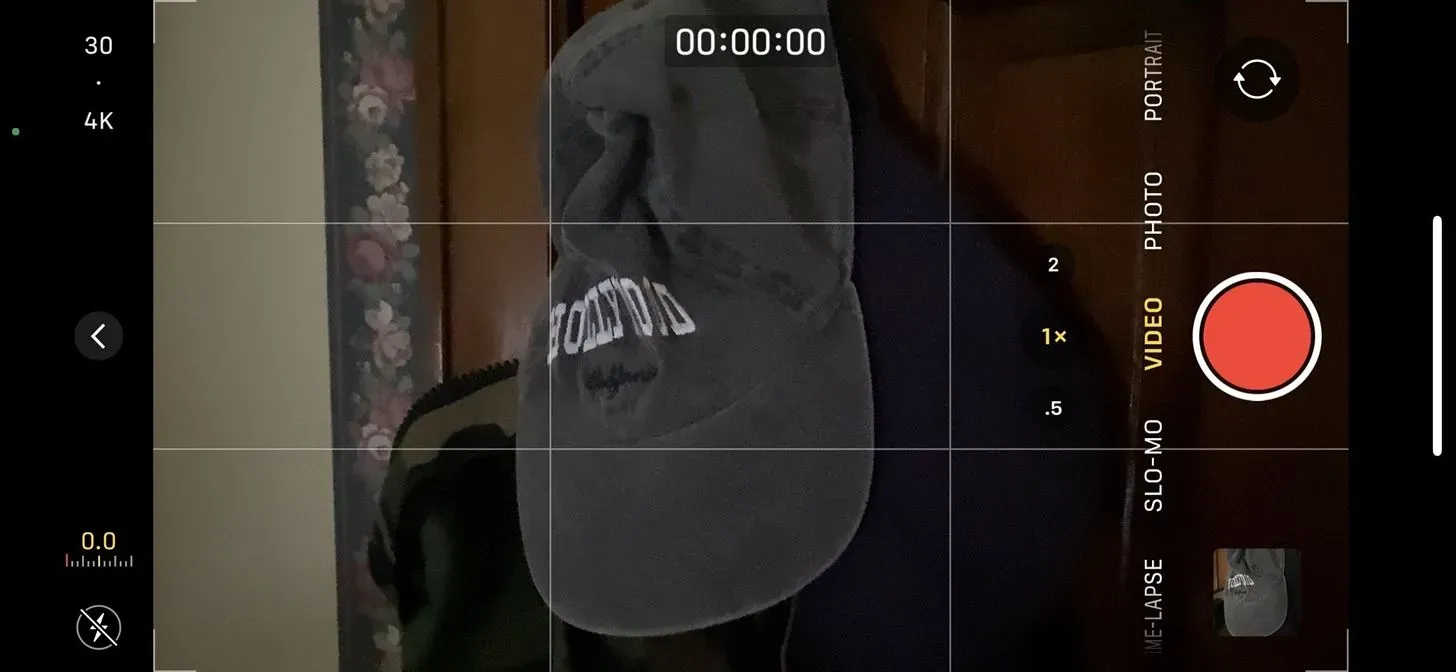
Si estuviera oscuro todo el tiempo, serían 24 fotogramas por segundo. Si la iluminación cambió en medio de la filmación, podría terminar con algo así como 25,5 fps o incluso 43 fps, según el modo que elija, la duración del metraje y la frecuencia con 24 fps por segundo en comparación con el opción que seleccionó.



Deja una respuesta